Gantt 차트는 프로젝트 계획 및 추적에 널리 사용됩니다. Gantt 차트는 프로젝트의 특정 작업을 계획, 조정 및 추적하는 데 도움이 되는 일정의 그래픽 그림을 제공합니다.
Microsoft Project와 같이 작업을 계획하고 추적하는 수단으로 Gantt 차트를 제공하는 소프트웨어 응용 프로그램이 있습니다. 그러나 Excel에서도 Gantt 차트를 쉽게 만들 수 있습니다.
간트 차트란?
Gantt 차트는 일련의 수평선이 해당 기간 동안 계획된 작업량과 관련하여 특정 기간 동안 수행된 작업량을 표시하는 차트입니다. 수평선은 작업, 작업 기간 및 작업 계층을 나타냅니다.
미국의 엔지니어이자 사회 과학자인 Henry L. Gantt는 1917년에 생산 관리 도구로 간트 차트를 개발했습니다.
Excel에서는 작업을 나타내는 막대로 누적 막대 차트 종류를 사용자 지정하여 Gantt 차트를 만들 수 있습니다. Excel Gantt 차트는 일반적으로 가로 축을 따라 일 단위를 시간 단위로 사용합니다.

Gantt 차트의 장점
Gantt 차트는 프로젝트 관리에서 프로젝트 일정을 관리하는 데 자주 사용됩니다.
- 특정 작업을 시작하고 완료하기 위한 시각적 타임라인을 제공합니다.
- 여러 작업 및 시간 표시 막대를 단일 차트에 수용합니다.
- 작업량, 남은 작업량 및 일정 슬라이드(있는 경우)를 표시하는 시각화를 쉽게 이해할 수 있습니다.
- Gantt 관리도가 공통된 위치에서 공유될 경우, 상태 회의 수가 제한됩니다.
- Gantt 차트는 작업에 참여하는 모든 사람이 타임라인을 볼 수 있기 때문에 정시 배송을 촉진합니다.
- 프로젝트를 정시에 완료하는 것을 공통의 목표로 하여 협업과 팀 정신을 촉진합니다.
- 프로젝트 진행 상황을 현실적으로 파악하고 프로젝트 종료 시 예상치 못한 상황을 제거합니다.
데이터 준비
다음과 같은 방법으로 테이블에 데이터를 정렬.
- 세 개의 열(작업, 시작 및 기간)을 만듭니다.
- 작업 열에서 프로젝트의 작업 이름을 지정합니다.
- 시작 열에서 각 작업에 대해 프로젝트의 시작 날짜부터 일 수를 입력합니다.
- Duration(기간) 열에서 각 Task(작업)에 대해 Task(작업) 기간을 일 단위로 지정합니다.
태스크가 계층 구조에 있는 경우 태스크 시작 – 태스크 g는 이전 태스크의 시작 + 기간입니다. 즉, 태스크 시작 태스크가 계층에 있는 경우 이전 태스크의 끝인 태스크g가 태스크g에 종속되어 있다는 의미입니다. 이를 작업 종속성이라고 합니다.

Gantt 차트 만들기
1 단계 - 데이터를 선택합니다.
2 단계 - 누적 막대 차트를 삽입합니다.

3 단계 - 시작 시리즈를 나타내는 막대를 마우스 오른쪽 버튼으로 클릭합니다.
4 단계 - 채우기 아이콘을 클릭합니다. 드롭다운 목록에서 채우기 없음을 선택합니다.

5 단계 - 수직 축 (카테고리 축)을 마우스 오른쪽 버튼으로 클릭합니다.
6 단계 - 드롭 다운 목록에서 축 서식을 선택합니다.
7 단계 - AXIS OPTIONS 탭에서, Format Axis 창에서 상자를 선택하십시오 - 역순으로 카테고리.

수직 축 값이 반전된 것을 볼 수 있습니다. 또한 가로 축이 차트 상단으로 이동합니다.
8 단계 - 몇 가지 서식으로 차트를 만듭니다.
- 차트 요소에서 다음 선택을 취소합니다
. 범례.
. 격자선.
- 수평 축의 형식을 다음과 같이 지정합니다
. 범위를 조정합니다.
5일 간격의 주 눈금입니다.
1일 간격의 보조 눈금입니다.
- 막대가 인상적으로 보이도록 데이터 시리즈를 포맷합니다.
- 차트 제목을 지정합니다.
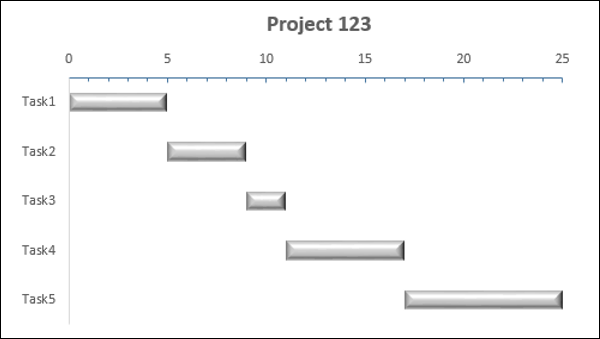
'워드프로세서 > 엑셀' 카테고리의 다른 글
| 엑셀 셀 값에 따라 행 색상을 변경하는 방법 (0) | 2023.06.05 |
|---|---|
| 엑셀 VLOOKUP (0) | 2023.06.05 |
| 엑셀 히스토그램 (Histogram) (0) | 2023.06.05 |
| 엑셀 폭포형 차트 (Waterfall Chart) (0) | 2023.06.05 |
| 고급 엑셀 차트 (0) | 2023.06.05 |